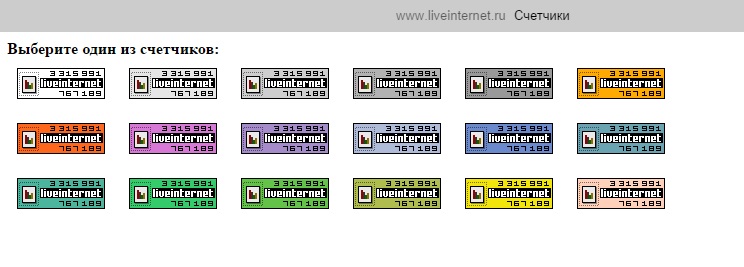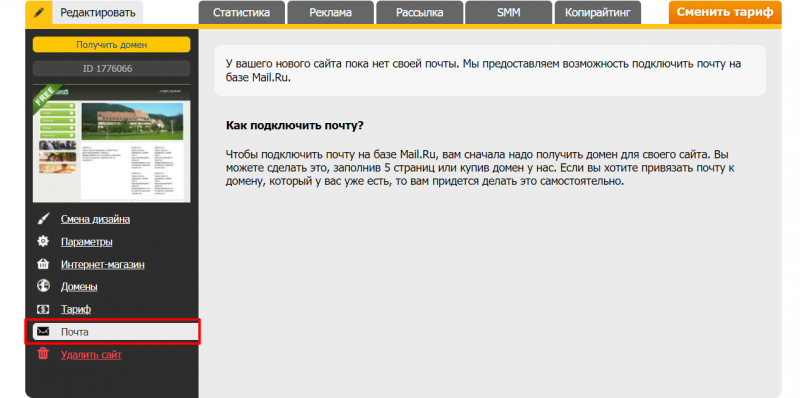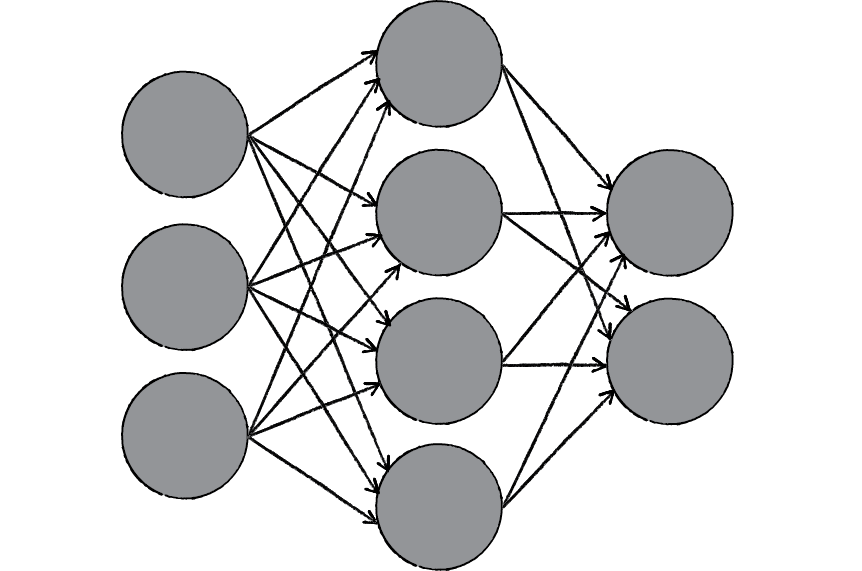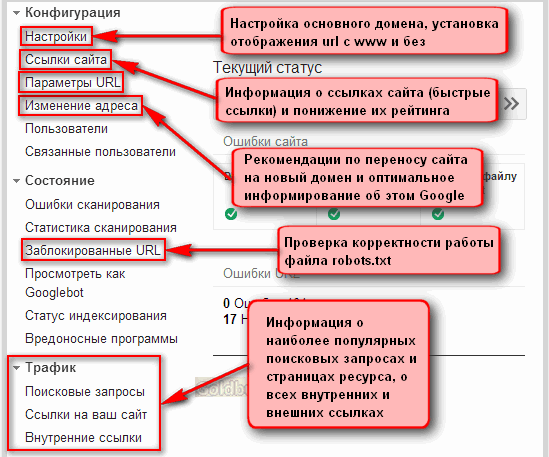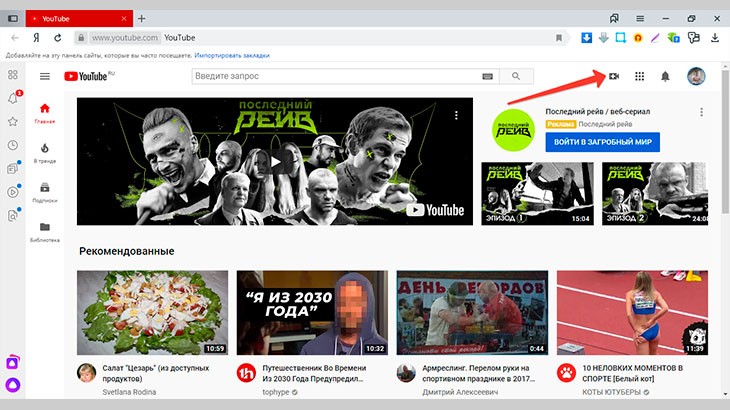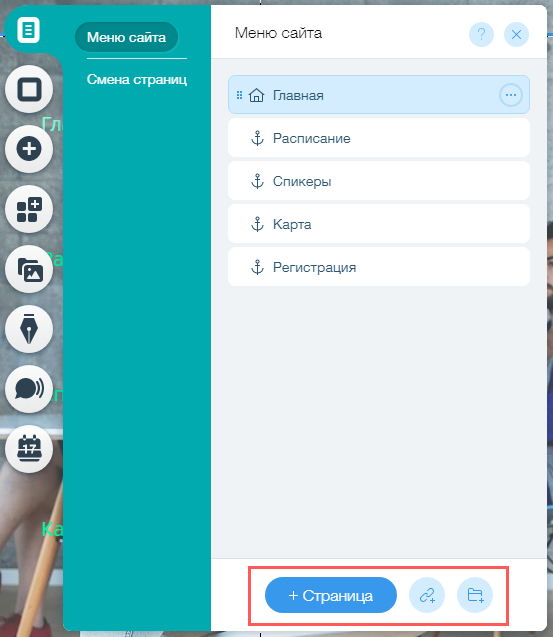Favicon: что это такое, как создать и установить на свой сайт, отображение на мобильном
Содержание:
- Подключение
- Как создать favicon для сайта?
- RealFaviconGenerator.net
- Коллекции фавиконов:
- Сервисы для генерации и проверки favicon
- Обзор онлайн-генераторов, где найти коллекцию фавиконов
- Фавикон под микроскопом
- Как создать фавикон?
- Создание фавикона
- Посторонние редакторы
- Как поисковик «Яндекс» понимает фавиконки?
- Генератор фавикон онлайн (favicon ico online)
- Что такое favicon
- Как подобрать фавикон?
- Что такое favicon (фавикон)?
- Заключение
Подключение
Чтобы картинка отображалась в браузере во вкладке и в выдаче поисковых систем, необходимо ее правильно подключить. Для этого файл должен иметь название favicon.ico и располагаться в корневом каталоге, то есть там, где лежат основные файлы сайта.
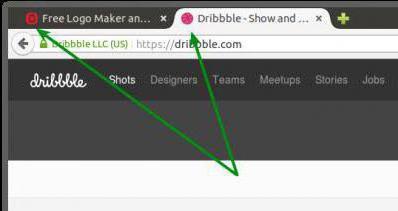
Чаще всего этих действий достаточно для отображения фавиконов. Поисковые системы (например, «Яндекс») автоматически распознают наличие фавикона в корневом каталоге и используют его в своей выдаче. Однако с «Яндексом» иногда бывают недоразумения. Многие вебмастера жалуются, что фавиконки пропадают из индекса, а затем появляются заново. Чтобы этого не происходило, нужно подключить его.
Для подключения favicon «Яндекс» рекомендует использовать метатег <link> с указанием конкретных атрибутов. Этот тег нужно поместить в раздел сайта <head>.
Весь код подключения должен иметь следующий вид:
<link rel=»icon» href=»/favicon.ico» type=»image/x-icon»>
Этот код работает для поисковых систем и всех браузеров. Могут быть проблемы с отображением в браузере Internet Explorer, но во всех остальных браузерах отображение будет точным.
Обратите внимание на адрес расположения изображения /favicon.ico. Его можно сделать таким: /favicon.gif
Тогда необходимо в корень сайта поместить изображение с расширением .gif, иначе отображаться фавикон не будет. Как известно, картинки в формате .gif могут представлять собой слайдеры. Этим пользуются вебмастеры и делают при этом анимированные фавиконы для своих сайтов. Выглядит это интересно, но не более того.
Как создать favicon для сайта?
Недостаточно сделать фавикон чисто «для галочки»
Если вы хотите, чтобы он стал дополнительным источником для привлечения посетителей, важно знать, как создать значок сайта правильно
Сделать иконку для веб-сайта или одной из его страниц можно самостоятельно, особенно, если вы дружите с фотошопом и прочими подобными программами. Если же нет ни умений, ни времени, ни желания, сегодня доступно изобилие специальных удобных сервисов для генерации фавиконов и галерей, где предлагаются уже готовые значки для ваших проектов:
- Favicon.cc — один из самых простых и популярных сервисов не только в России, но и за рубежом. Программа позволяет создать фавикон с нуля, прорисовав буквально каждый пиксель. Любые изменения вы можете посмотреть в онлайн-режиме в специальном окне предпросмотра.
- IconJ.com — объединяет в себе функции генератора и каталога фавиконов, в котором можно найти более 18 тысяч иконок.
- Logaster.ru — превосходный генератор логотипов и фавиконов. В отличие от других сервисов, здесь вы можете быстро отыскать картинку, соответствующую тематике вашего проекта. Для этого достаточно указать название сайта и выбрать тему, которой он посвящен. После этого сервис предложит вам несколько десятков подходящих шаблонов значков. Вот пример для сайта, посвященного животным.
И это далеко не все генераторы и каталоги, так что современный веб-мастер без проблем найдет тот favicon, который будет ему по душе.
Внешний вид значка
Стандартный размер favicon составляет 16×16 пикселей. Есть еще размеры 24×24, 32×32, 48×48 и 64×64. Нужно понимать, что иконка сайта – это его лицо, от которого в определенной степени зависит трафик. Поэтому к созданию фавикона необходимо подойти грамотно
Вот несколько правил того, как должен выглядеть значок, чтобы привлекать внимание пользователей:
- Стиль, соответствующий тематике сайта. В изображении должны преобладать такие же цвета и элементы, которые используются и в дизайне интернет-ресурса или его эмблемы. По сути, это и есть главная задача фавикона – соответствовать сайту.
- Простой к восприятию. Не стоит рисовать изобилие элементов и лепить их друг на друга. Пользователь, взглянув на значок, должен понять, что на нем изображено, а не пытаться разгадать ваш «скрытый смысл». Разумный минимализм – залог успеха.
- Запоминающееся изображение. Этот пункт тесно связан с предыдущими двумя. Соответствие тематике и простота фавикона гарантируют вам то, что пользователи быстрее и легче запомнят его. Попытайтесь использовать образ, взглянув на который, человек сможет описать его каким-то словом. К примеру, тот же поисковик «Яндекс» подошел к этому вопросу идеально, и теперь, увидев логотип в форме буквы «Я», вы сразу же вспомните об этой поисковой системе.
Установка фавикона
После создания favicon, его необходимо установить на сайт. Сделать это очень просто:
- Загрузите изображение favicon.ico в корневую папку вашего веб-сайта;
- Пропишите в HTML коде самого сайта, в мета-теге head, следующий код:
<link rel="shortcut icon" href="/favicon.ico" type="image/ico">
Код favicon должен располагаться между тегами. Общепринято, при верстке его используют, как можно выше в коде.
RealFaviconGenerator.net
Онлайн-генератор позволяет на основе всего одной вашей картинки (желательный размер исходника не менее 260×260) создать иконку для вашего сайта для всех типов браузеров и устройств.
После загрузки иконки мы увидим страничку, где сможем очень подробно настроить нашу иконку под каждую платформу и сразу же увидеть результат.
На вкладке настройки под iOS мы можем указать цвет фона для иконки, а так же указать размер отступов внутри области иконки. Вкладка Dedicated picture позволяет загрузить другой вариант иконки для конкретного типа устройства (аналогично для Android, Windows и Mac OS)
Под андроид настройки немного поинтересней. Можно как и в версии iOS указать цвет фона и отступы, также есть вариант прозрачного фона с фирменной тенью всех стандартных иконок этой ОС. Есть возможность указать конкретное имя приложения. Во вкладке Options мы можем указать URL, на который будет вести наше приложение.
Для закрепленных вкладок в Safari 9 под Mac OS X El Capitan используется новый вариант с svg иконками.
С плиточной системой Windows все немного сложнее. Тут указание цвета фона строго обязательно, а цвет логотипа в большинстве случаев лучше выбрать белый.
Конечные глобальные настройки можно произвести в последнем окне опций. Здесь можно указать свой путь до каталога, где будут лежать все файлы для наших сгенерированных favicon, выбрать степень сжатия для экономии места, выбрать алгоритм масштабирования и т.д.
Коллекции фавиконов:
- https://www.iconj.com/gallery.php — коллекция фавиконов, насчитывающая свыше 10000 иконок.
- https://www.audit4web.ru/info/favicon/ — коллекция с фавиконами для сайта, в базе которой хранится более 20000 изображений в формате icon (ico).
- https://www.favicon.cc/?action=icon_list&order_by_rating=1 — генератор фавиконов и галерея анимированных и статичных иконок
- https://www.favicon.co.uk/gallery.php — генератор фавиконов для сайта и блога, а также каталог статичных и анимированных картинок.
- https://thefavicongallery.com — многообещающая веб-коллекция изображений в формате ico, доступных для бесплатного скачивания.
- https://findicons.com — самый масштабный сток на просторах российского и иностранного интернета с изображениями в формате icon (ico).
Сервисы для генерации и проверки favicon
Digitalagencyrankings.com
Первый сервис http://digitalagencyrankings.com/iconogen/, очень простой в использовании. Для того чтобы вручную не делать favicon разных размеров, вы загружаете в этот сервис свою иконку в jpg, png или gif. Сервис создает её в разных размерах.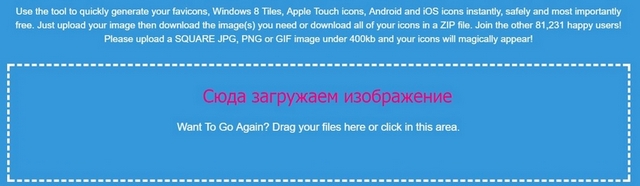
Сразу видно, как они будут выглядеть.
Есть возможность скачать все иконки в одном архиве.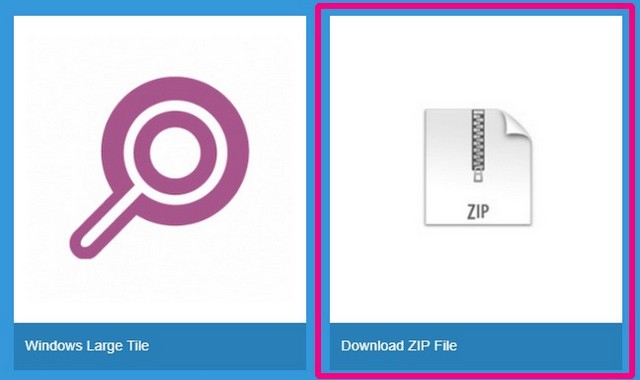
Сервис сразу генерирует код для вставки на сайт:
<link rel="shortcut icon" href="/favicon.ico" type="image/x-icon" /> <link rel="apple-touch-icon" sizes="57x57" href="/apple-touch-icon-57x57.png"> <link rel="apple-touch-icon" sizes="60x60" href="/apple-touch-icon-60x60.png"> <link rel="apple-touch-icon" sizes="72x72" href="/apple-touch-icon-72x72.png"> <link rel="apple-touch-icon" sizes="76x76" href="/apple-touch-icon-76x76.png"> <link rel="apple-touch-icon" sizes="114x114" href="/apple-touch-icon-114x114.png"> <link rel="apple-touch-icon" sizes="120x120" href="/apple-touch-icon-120x120.png"> <link rel="apple-touch-icon" sizes="144x144" href="/apple-touch-icon-144x144.png"> <link rel="apple-touch-icon" sizes="152x152" href="/apple-touch-icon-152x152.png"> <link rel="apple-touch-icon" sizes="180x180" href="/apple-touch-icon-180x180.png"> <link rel="icon" type="image/png" href="/favicon-16x16.png" sizes="16x16"> <link rel="icon" type="image/png" href="/favicon-32x32.png" sizes="32x32"> <link rel="icon" type="image/png" href="/favicon-96x96.png" sizes="96x96"> <link rel="icon" type="image/png" href="/android-chrome-192x192.png" sizes="192x192"> <meta name="msapplication-square70x70logo" content="/smalltile.png" /> <meta name="msapplication-square150x150logo" content="/mediumtile.png" /> <meta name="msapplication-wide310x150logo" content="/widetile.png" /> <meta name="msapplication-square310x310logo" content="/largetile.png" />
Realfavicongenerator.net
Второй сервис https://realfavicongenerator.net, имеет более расширенные настройки и проверку иконок на валидность.
Загружаем на сайт свое изображение в размере не менее 260*260, чтобы получить более лучшие результаты.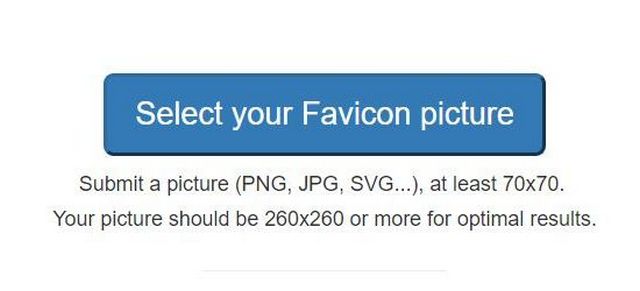
В сервисе мы можем настроить иконку для разных устройств: размер изображения, цвет подложки и т.д. Здесь сразу отображается, как будет выглядеть favicon на устройстве.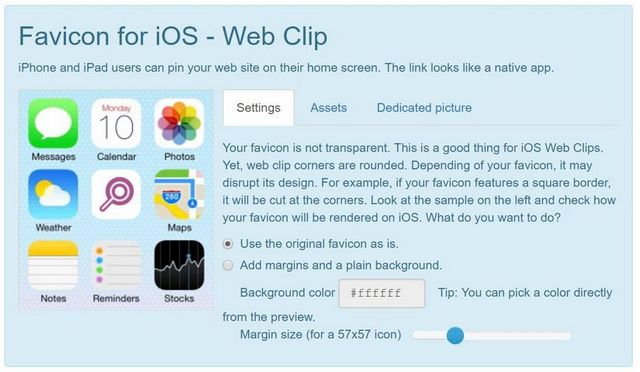
При генерации сервис также предоставляет код для вставки на сайт и запакованные иконки в архиве.
Проверка иконок
После установки иконок на сайт, вы можете их проверить валидатором https://realfavicongenerator.net/favicon_checker
Вписываете свой адрес сайта и получаем анализ.
Не пренебрегайте настройкой favicon для мобильных устройств. Помните, что это удобно для ваших посетителей, им легко увидеть ваш сайт в браузере и перейти на него.
Обзор онлайн-генераторов, где найти коллекцию фавиконов
Favicon generator — сервисы, где можно сотворить «мини-логотип» для сайта или преобразовать подходящую картинку в нужный формат.
Удобный сервис, в котором можно сделать эксклюзивную иконку — нарисовать ее с нуля попиксельно. Для этого переходим на сервис и в меню слева нажимаем кнопку «Create New Favicon».
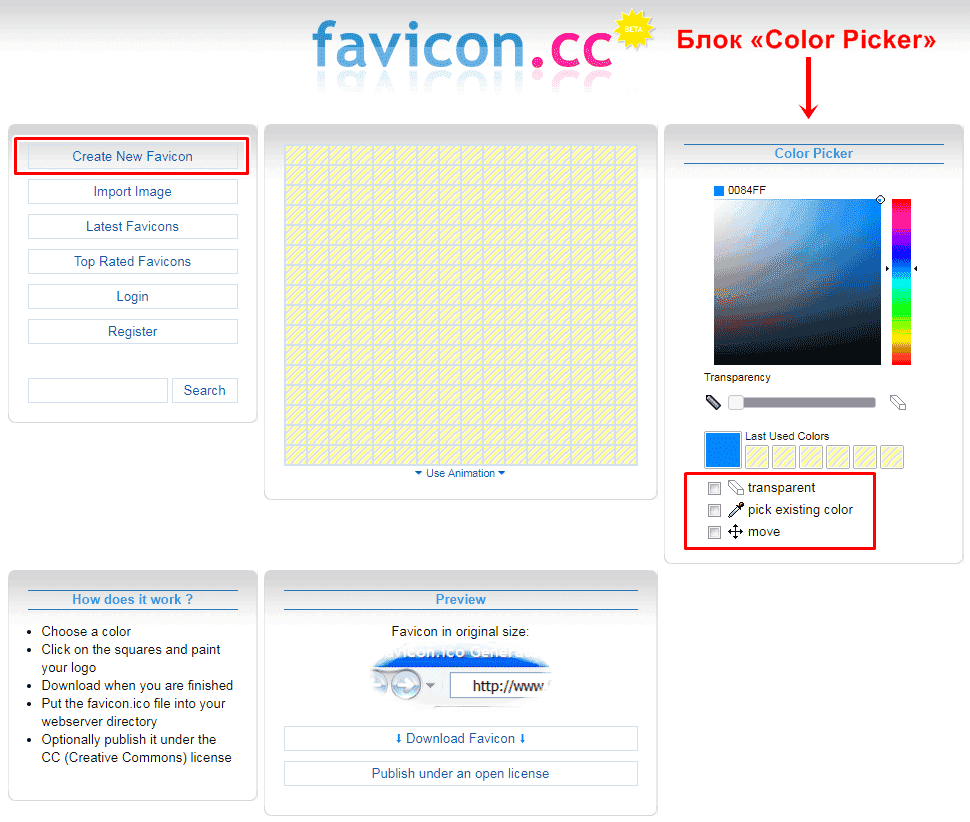
В центральной части окна находится область, в которой каждый квадратик — это пиксель будущего фавикона. Следует закрасить эти квадратики в разные цвета. Чтобы это проделать, нужно обратиться к блоку «Color Picker», который расположен в правой части сервиса. Здесь необходимо выбрать из предоставленной палитры необходимый цвет и щелкнуть по определенной области, где находится пиксельная сетка. Чтобы удалить неправильную закраску, достаточно поставить галочку возле чекбокса «transparent» и щелкнуть по квадрату, после чего он станет прозрачным.
Чтобы переместить рисунок по холсту сервиса, ставится галочка возле чекбокса «move». Для того чтобы посмотреть что получилось предусмотрен блок «Preview», который находится под пиксельной сеткой. Для скачивания готового фавикона на компьютер нужно нажать кнопку «Download Favicon».

Если вы не Пабло Пикассо и нарисовать с нуля для вас равносильно прыжку из парашюта, загрузите на сервер для будущего фавикона картинку любого формата и размера, она будет, как болванка. Чтобы загрузить изображение на генератор, нажимается кнопка «Import Image» в левом меню.

На открывшейся странице нужно кликнуть кнопку «Выбрать файл», найти на компьютере подходящую картинку. При загрузке прямоугольной картинки можно отформатировать ее в квадрат (16х16). Для этих целей предусмотрена вкладка «Shrink to square icon». Учтите, в таком случае изображение будет искажено по одной из осей.
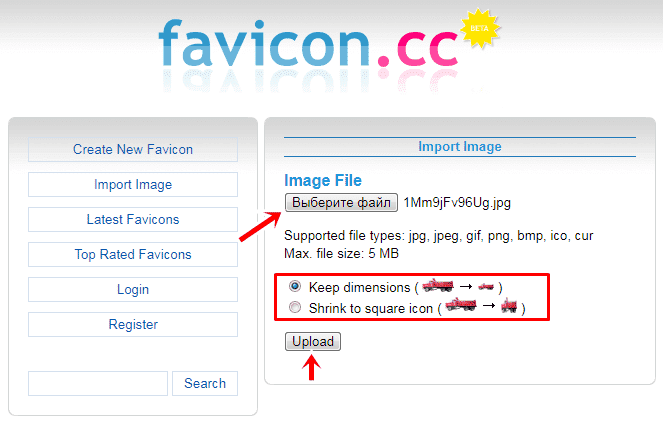
Чтобы соотношение сторон остались прежними, поставьте точку в чекбоксе «Keep dimensions».
После всех манипуляций нажимаем кнопку «Upload». Редактирование загруженной фавиконки будет доступно аналогичным способом, что и создание с нуля. Для скачивания готового шедевра на ПК следует нажать кнопку «Download».
Этот онлайн генератор еще и предоставляет коллекцию фавиконов, которые создавались другими пользователями этого сервиса ранее. Они выложены в общем доступе. Чтобы посмотреть галерею нужно в левом меню нажать кнопку «Latest Favicons» — экспонаты, отсортированные по дате или кнопку «Top Rated Favicons» — по рейтингу.

Чтобы скачать понравившийся экземпляр кликните левой кнопкой мыши по его названию и на открывшейся странице выберите «Download Favicon».
Сервис логотипов, который плюс к этому еще может эксплуатироваться для создания фавиконов. Тут не нужно рисовать или конвертировать фавикон с логотипа.
Для создания фавикона необходимо ввести название компании или сайта и нажать кнопку «Далее».

Онлайн генератор предоставляет уже готовые к использованию шаблоны фавикона. Для скачивания иконки нажмите кнопку «Посмотреть и скачать» и на открывшейся странице «Скачать».

Имейте в виду, чтобы сохранить фавикон вам придется создать на сервисе аккаунт.
Преобразует в необходимый формат любую загруженную с компьютера картинку.
Последовательность действий следующая: выбираем файл и нажимаем кнопку «Create Favicon».
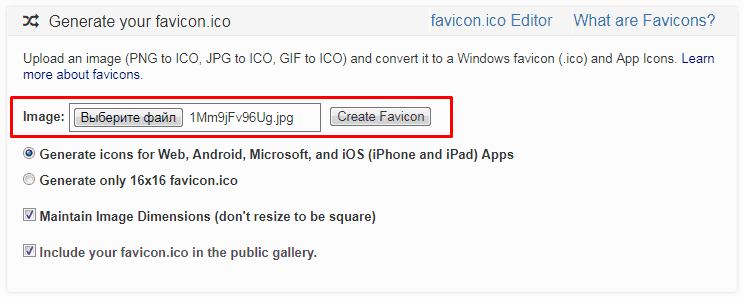
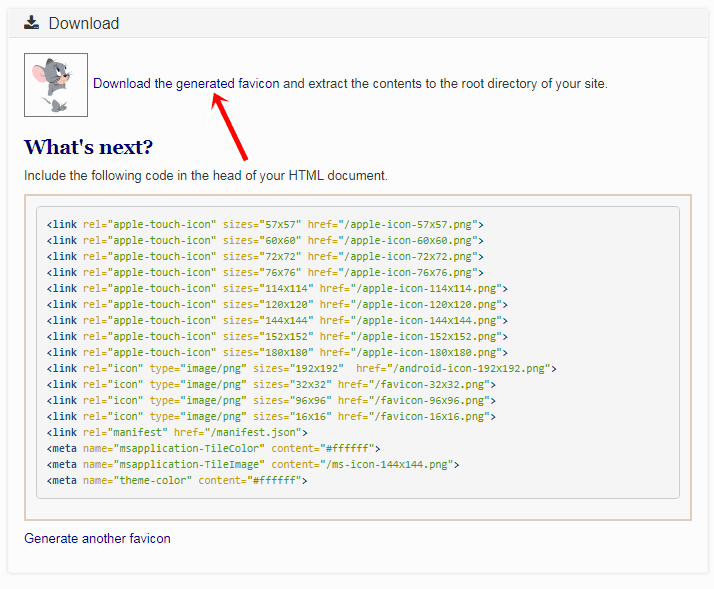
Сервис, предоставляющий возможность создавать фавикон с надписью. Цветовая гамма настраивается в области «Colors», а текст надписи вводится в полях «Top text» и «Bottom tex».
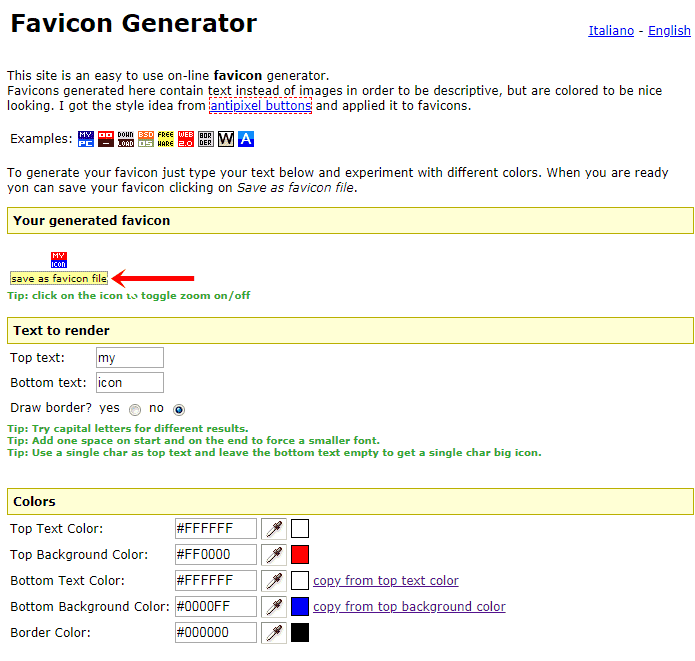
Для скачивания готового значка следует кликнуть по миниатюрной надписи «save as favicon file».
От остальных отличается тем, что позволяет созданную иконку не скачивать (но можно и скачать), а оставить непосредственно на сервисе и получить ссылку к этому файлу.
Для создания фавикона выбираем файл и нажимаем «Upload Now».

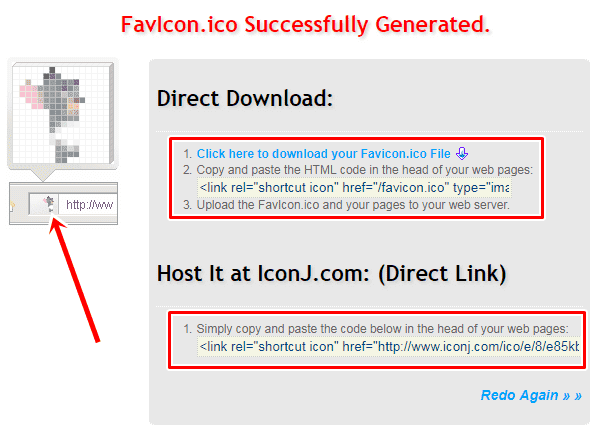
Также в сети можно найти и другие генераторы, которые позволяют создать фавиконы с нуля или же доработать уже имеющееся изображение. В частности FavIcon from Pics, DeGraeve, Generator, Онлайн редактор иконок favicon.ico, Online Favicon, Free Favicon Generator и Фавикон-генератор. Стоит отметить, что все они бесплатные.
Можно не растрачивать силы на эксклюзивность и найти уже готовые иконки в интернете. Для этого существуют специальные галереи с коллекциями бесплатных фавиконов. Хотелось бы выделить:
- Галерея иконок для сайта favicon.ico;
- Iconj;
- Favicon.cc;
- The Favicon Gallery.
В них можно найти десятки тысяч мини-логотипов для своего проекта, как говорится на любой вкус и цвет.
Фавикон под микроскопом
Наличие этой иконки значительно упрощает поиск, так как, глядя на результаты выдачи, легко можно найти знакомый ресурс. Не менее полезным фавикон становится при добавлении сайта в закладки. Достаточно одного беглого взгляда, чтобы из десятков сайтов визуально отыскать необходимую закладку.
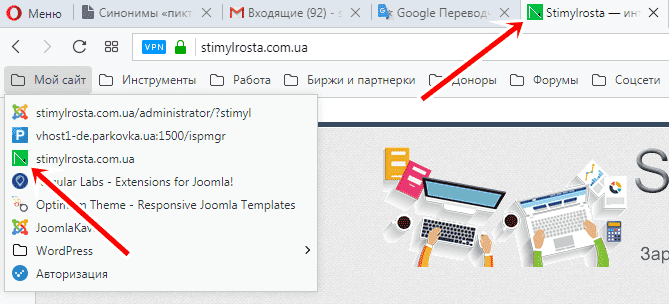
Со слов Яндекса, размер фавикона должен составлять 16х16, 32х32 или 120х120 пикселей. К слову, чаще всего применяется изображения размера 16х16 пикселей. Рекомендованный формат ICO. К допустимым форматам относятся: GIF, JPEG, PNG и BMP.
Favicon отображается в адресной строке браузеров, перед URL-адресом открытой страницы, что позволяет осуществить быстрый визуальный поиск нужного веб-проекта среди сотни других. Чтобы в этом убедится, посмотрите на верхнюю панель открытого окна своего браузера.
В Яндекс выдаче этот значок отображается для каждого сайта. Это при условии, что фавикон ранее был создан, добавлен в корневую папку сайта и уже проиндексирован роботом Яндекса.

В указанной поисковой системе есть специальный бот индексации фавиконов YandexFavicons, который собирает и обновляет иконки для всех ресурсов
Стоит обратить внимание, что индексация осуществляется периодически (несколько дней, месяц). Т
е. новоиспеченный фавикон может появиться в поисковой выдаче Yandex возле описания вашего проекта не сразу, а спустя некоторое время.
Когда поисковик найдет Favicon.ico на вашем сервере, он изменит его графический формат ICO в PNG, после чего ваш фавикон можно будет найти по следующему адресу:
https://favicon.yandex.net/favicon/stimylrosta.com.ua
При проверке не забудьте подставить поле последнего слеша URL-адрес своего блога.
Создание фавикона — важный этап в продвижении проекта. К преимуществам использования фавиконов можно отнести:
- узнаваемость бренда;
- доверие посетителей;
- повторные посещения;
- экономия времени пользователей.
Основная выгода с этого — узнаваемость бренда. С помощью «мини-логотипа» можно привлечь большее количество посетителей из поисковой выдачи (в частности со страниц Яндекса), поскольку возле адреса вашего веб-ресурса будет миловаться знакомая иконка. Она то и будет побуждать пользователей отдавать предпочтение вам, а не конкуренту (соседу по выдаче)
Однако чтобы эта иконка выполняла все возложенные на нее функции, она должна привлекать внимание, быть яркой и запоминающейся
Осталось разобраться, как создать и как создать и установить фавикон на сайт?
Как создать фавикон?

Сделать иконку для названия сайта можно несколькими способами. Конечно же, самый простой — это работа с разными готовыми решениями. Речь может идти о каких-нибудь сервисах или программах, которые позволяют из полноценного изображения сделать иконку путем уменьшения его. Однако, я бы рекомендовал заняться разработкой такого логотипа собственными силами. Это, во-первых, даст возможность чему-то научиться; а во-вторых, предоставит большее количество инструментов. Все, что вам нужно будет уметь для этого -что рисовать, а также знать, какого размера фавикон должен быть в конечном варианте. О размере иконки для сайта мы поговорим чуть позже, а пока отметим некоторые тонкости работы с такими изображениями. В частности, не упоминая размер фавикона для сайта, следует уточнить формат такого изображения. Как отмечают опытные дизайнеры, картинка должна быть сохранена в виде .PNG (24-битном), либо же как файл.ICO.
Произвести сохранение картинки можно, например, при помощи Photoshop, где и будет рисоваться эмблема.
Создание фавикона
Онлайн-сервисы
Нарисовать фавикон можно в онлайн-сервисах. Достаточно просто ввести в поисковик соответствующий запрос, после чего вашему вниманию будет представлен целый перечень сайтов, которые могут помочь вам реализовать задуманное.
Например, Favicon.by. Он позволяет вам нарисовать логотип при помощи простых инструментов. Сервис создает иконку в формате ICO.
Как видите, здесь все интуитивно понятно. Выбираем карандаш, настраиваем цвет и рисуем. Если вашему логотипу нужна какая-то основа, то вы можете воспользоваться “Импортом из файла” и “Импортом с сайта”.
Как только мы закончим наши художества, прокручиваем страницу вниз и скачиваем нашу картинку.
Обратите внимание на левую часть окна “Ваш результат”. Там вы посмотрите, как будет выглядеть ваша иконка во вкладке браузера
Все остальные генераторы работают по схожему сценарию. Точно так же выбираем цвет, рисуем при помощи простых инструментов, а после – скачиваем к себе на жесткий диск.
Adobe Photoshop
Если у вас есть данный графический редактор, то создание логотипа можно вывести на более качественный уровень. В основном, конечно, все и делают иконки через фотошоп или аналогичные редакторы. Предыдущими вариантами пользуются новички. Крупные порталы и сайты больших компаний вряд ли будут использовать картинку, нарисованную в онлайн-генераторе.
Итак, у нас есть два варианта:
- Сделать фавикон из картинки (логотипа компании или других).
- Просто выбрать шрифт и сделать его в виде буквы.
Второй вариант используется наиболее часто. Наверное, больше половины сайтов просто создают квадрат размером 16 на 16 или 32 на 32, выбирают шрифт (как правило, Roboto или Open Sans), цвет, соответствующий гамме проекта. И все – favicon готов.
Открываем Фотошоп, после чего сразу идем в “Меню” – “Создать”.
Тут мы можем выбрать размер – в пикселях или любой другой метрический системе. Здесь же – содержимое фона. Рекомендую выбирать прозрачный фон, который в случае чего может быть залит абсолютно любым цветом.
Размер должен быть 16 x 16 или 32 x 32 (в пикселях). Все остальное – по вашему усмотрению, но я бы советовал выставить так, как показано на скриншоте.
Нажимаем кнопку “Создать”, после чего у нас перед глазами появляется область с заданным размером. Сейчас мы будем творить.
Разберу самый популярный вариант. Как я уже и говорил, это фавикон в виде буквы. Обычно первой из названия проекта. Кликаем на “Т” в панели инструментов, после чего в любой участок внутри квадрата.
Теперь вводим любую букву с клавиатуры. Мы можем уменьшить или увеличить ее, поменять цвет, добавить тени или расположить в любой части созданного нами квадрата. Давайте сделаем лого в виде буквы “А”.
Цвет я регулировал при помощи специального инструмента в правом верхнем углу. Здесь вы можете выбрать абсолютно любой вариант при помощи мыши. В верхней панели также есть инструменты для выбора шрифта и размера. На картинке 32 x 32 оптимальным размером буквы будет 8 – 10 Пт.
Если зажать левую кнопку мыши на букве, то можно передвигать букву относительно границ квадрата. Когда вы разместите ее в центре, программа покажет вам соответствующее уведомление в виду перекрестия внутри квадрата. Как только вы отпустите кнопку, оно пропадет.
Если вы хотите добавить в свой фавикон что-то особенное, то можно воспользоваться инструментом “Стили”. Для этого перейдите в соответствующий раздел, как это показано на скриншоте.
Тут можно придать своей букве интересный вид. Например, настроить тени, сделать обводку или же градиентный цвет.
Кстати говоря, не пугайтесь, если при приближении ваша буква будет выглядеть как квадратное нечто. Если вы уменьшите масштаб до 100 % она примет свой естественный, четкий вид. Во вкладке картинка тоже будет выглядеть хорошо.
Далее нам нужно сохранить наше творение. Идем в “Файл” – “Сохранить как”. Выбираем нужный формат (PNG, GIF или JPEG) и название – favicon, нажимаем “Сохранить”.
Посторонние редакторы
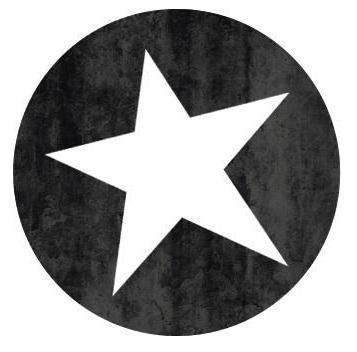
Конечно, хорошо, если вы разбираетесь в Photoshop и знаете, какой размер фавикона должен быть и как его достичь, сохраняя свое изображение. Однако есть масса новичков, которые просто не сталкивались с графическими редакторами настолько плотно раньше, поэтому не могут так просто нарисовать нужное изображение. Чтобы помочь таким вебмастерам, существуют различные сервисы, позволяющие в автоматическом режиме делать интересующую вас иконку. Многие из них даже бесплатны, что и вовсе не требует никаких вложений со стороны пользователя.
Для работы иногда нужно лишь зарегистрироваться, но, как вы понимаете, делается это единожды — ведь не так часто компании меняют фавикон. Взгляните хотя бы на Google, который каждый день изменяет логотип, но не трогает иконку.
Как поисковик «Яндекс» понимает фавиконки?
У поисковой системы есть специальный робот, который отвечает за обновление именно фавиконов. Этот робот по определенному расписанию посещает сайты, запрашивая главную страницу и ищет в коде путь с указанием расположения favicon.ico. Если этот путь он не находит, то пытается загрузить иконку с родительского каталога, поэтому чаще всего достаточно просто файл с названием favicon.ico поместить в родительский каталог. Затем полученная иконка загружается на сервер «Яндекса» и отображается в поиске. Если ее размер будет больше, то он предварительно преобразуется в 16х16, а расширение меняется на png. Робот периодически перепроверяет сайты на предмет изменения фавиконки. Обычно он посещает обновляемые сайты один раз в месяц. Это и видно экспериментальным путем: измените фавикон своего сайта, и приблизительно через месяц он появится в индексах поисковика «Яндекс».
Генератор фавикон онлайн (favicon ico online)
Более того, создавая иконки в едином стиле, вы делаете их похожими друг на друга. Вместо этого используйте Руководство по стилю иконок от операционных систем. Начиная с ОС Windows XP, компания Microsoft вводит такие параметры, как перспектива, источник света и общий вид. Соответственно иконки для ОС Vista должны быть реалистичными, а источник света должен располагаться в левом верхнем углу, слегка перед иконкой.
В приложении для конференций Yugma логотип используется для всех пунктов стартового меню, так что здесь фирменная символика применена на все 100%. Сравните их с понятными иконками TuneUp Utilities 2008, которые отражают непосредственно свои функции.
Что такое favicon
Favicon (или фавиконка) — это специальный значок, который используется для отображения в некоторых элементах браузера. Каждый отдельный веб-ресурс имеет (или должен иметь) свою отдельную фавиконку, которую, к примеру, можно увидеть рядом с адресом сайта в названии вкладки браузера, в поисковой выдаче и в списке избранных сайтов. Именно из-за подобного использования в качестве символа для закладки и родилось название этого значка — FAVourite ICON, то есть иконка для избранного, так как изначально фавиконка использовалась только для этого.
В настоящее время фавиконка — это, во-первых, мини-символ сайта, который повышает узнаваемость ресурса; во-вторых, ее наличие положительно влияет на положение сайта в поисковой выдаче.
Как подобрать фавикон?
Так каким же образом вебмастер может разработать иконку для своего сайта? Следует заметить, что просто сжать логотип сайта, чаще всего, не получится. На эмблемах, которые ставят в виде лого того или иного ресурса, зачастую видны разные элементы, которые не всегда будут корректно отображаться в миниатюрном виде. Лучше сразу же отказаться от такой затеи.
Разумеется, размер фавикона не позволяет говорить и о том, чтобы просто вставить туда надпись. Любой текст будет просто незаметен при таком разрешении. Нужно разработать новую иконку, которая бы передавала стиль сайта. Для поиска решений, опять же, давайте обратимся к крупнейшим площадкам.
Многие используют в виде фавикона стилизованную первую букву названия сервиса. Так поступают, например, Bing, Yahoo, Yandex, Wikipedia, Google. Есть и другой подход — если у вас короткое имя сайта, можете установить его в качестве фона своей иконки. Чтобы размер фавикона (в пикселях он достигает, повторю, 16 на 16 точек) позволял корректно показывать эту надпись, она должна быть не длиннее 3 букв. Так поступает, например, сервис Aol.
Что такое favicon (фавикон)?
Фавикон (в переводе с английского FAVorite ICON — «значок для избранного») — миниатюрное изображение, выполненное в формате ico. Он виден как в поисковой выдачи, так и при открытии самого сайта, а именно: в верхней части браузера (смотрите на картинку). Favicon является миниатюрным изображением, которое относится к числу основополагающих составляющих любого интернет-ресурса. Если в 2006 году сайты в большинстве своем работали без прикрепленных фавиконов, то сегодняшние веб-сайты невозможно представить без них. Конечно, остались проекты, запущенные без favicon, но в 2017 году это единичные случаи, найти которые очень сложно, так как сами поисковики в 95% случая не пропускают их в свой ТОП по высокочастотным запросам.
Заключение
Теперь вы знаете, зачем нужен фавикон и что это такое вообще. Надеюсь, что данная статья окажется полезной для вас и при помощи описанных инструментов вы сможете установить логотип на свой сайт. По сути, это дело нескольких десятков минут. Однако значение такой технической особенности очень велико для поисковой оптимизации и поведенческих факторов.
Многие вебмастеры, к сожалению, упускают этот момент. Вместе с ним из вида выпадают и другие, не менее важные нюансы. Если вы новичок и готовы учиться создавать крутые сайты и зарабатывать на них, то я приглашаю вас на курс Василия Блинова “Как создать блог”.
На этом курсе будут рассмотрены самые главные особенности грамотного создания информационных проектов, взаимодействия с командой и прочие полезные аспекты, которые обязательно понадобятся вам при развитии вашего бизнеса.